今回はGoogleスプレッドシートを使って「商品マスター」を作る方法をご紹介します。
輸入販売をしている友人に頼まれて作ってみました。特に一元管理ツールなどを使うほどではない方にはちょうど良い内容になっていますので、是非ご覧ください。
はじめに
物販をはじめて少し経つと商品数が増えて扱っている商品の管理がとても大切になってきます。
そんな時に自分が扱っている商品をまとめて一覧管理できるシートがあると、すぐに原価を確認したり購入したお店のURLを見つけられます。
またこの商品マスターを利用して簡易的な利益計算もできるようになります。「利益計算シート」の作成(後述します。)
ある程度商品が揃ってきたら商品マスターの作成をおすすめします。
各商品ごとに詳細の情報は「別途データを残しておく」とより便利になりますよ。
※今まで購入したお店のURLや金額、なぜそのお店が良くなかったかの理由等の履歴を残しておくと、何年も使える自分だけの財産になります。
GoogleドキュメントやEvernote等ご自身の使いやすいもので問題ありません。
最初は大変かもしれませんが一度作れば長く使えるものです。是非やってみましょう。
※テスト仕入れの段階では手間になるのでそこまで必要ありません。
商品マスターの作成
最初からご自身で作成してもいいのですが、見本になるものがあったほうがわかりやすいと思います。
僕が使っている「商品マスター」のスプレッドシートを共有しますので是非使ってみてください。
下記リンクから商品マスターを開き、ファイルメニューから「コピーを作成」でコピーして使用してください。
今回はこの「商品マスター」をベースに説明していきます。
※コピー後は、今入っている情報を削除してご自身の商品に変更してくださいね。
商品マスターの詳細
これが商品マスターの画面です。順番に内容を説明します。
※薄いグレーのセルは自動計算です。
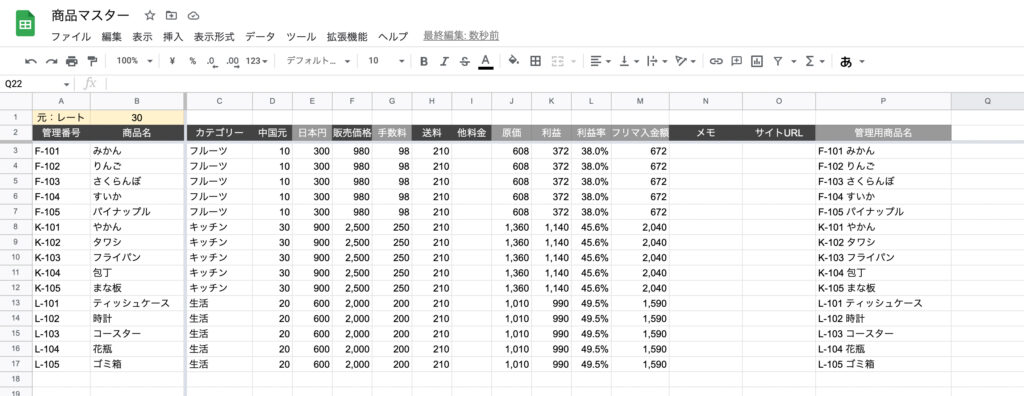
◆最上部 = 元:レート
現在のレートを入力します。手数料・中国国内送料・国際送料を考えた数字
◆管理番号:商品名だけで管理するより英数字の管理番号があると便利
◆商品名:わかりやすい名前にしましょう。他とかぶらないように注意!
◆カテゴリー:分けておくと便利
◆中国元:仕入れ価格
◆日本円:円換算(自動計算)
◆販売価格:販売予定価格
◆手数料:一番高いメルカリ合わせ(自動計算)
◆送料:商品により異なる
◆他料金:ゆうパケットポストのシール・コンパクトの箱・資材も入れるならここへ
◆原価:日本円+手数料+送料+他料金(自動計算)
◆利益:(自動計算)
◆利益率:(自動計算)
◆フリマ入金額:販売価格−手数料−送料(自動計算)なくてもOK。入金額がわかりやすいため。
◆メモ:必要な情報を入れてください。
◆サイトURL:アリババ等のURLを入れる(仕入れの最新を推奨)
◆管理用商品名:利益管理シート連動用(自動計算)なくてもOK。後述します。
まとめ
商品マスターとしての最低条件を入れています。
必要に応じて各自で必要な項目を増やしていくとより便利になります。
最初に説明した簡易的な「利益管理シート」もこの商品マスターを使って作成できます。
毎月の利益の予測に使えるのでそちらも是非作成してみてください。
【後述箇所】
◆管理用商品名とは
Googleフォームを使って別途作成する【在庫管理シート】を使う際に、「商品名」だけだと商品名が似ている商品と間違える可能性が高くなります。
そのため「管理番号」と「商品名」をあわせた「管理用商品名」という項目を用意してあります。
※発送する時に間違えるリスクを少しでも減らすため。
[商品名だけ]
iPhone13ケース ストライプ(グレー)
iPhone13ケース ストライプ(ライトグレー)
[管理番号と商品名]
A-105 iPhone13ケースストライプ(グレー)
C-206 iPhone13ケース ストライプ(ライトグレー)
若干ですが違いがわかりやすくなります。
最終的に「利益管理シート」に反映させる時にリンクさせるトリガーになるので、商品数が少ない場合や管理番号でやり取りする場合は必要ないかもしれませんが、各自ご検討ください。
